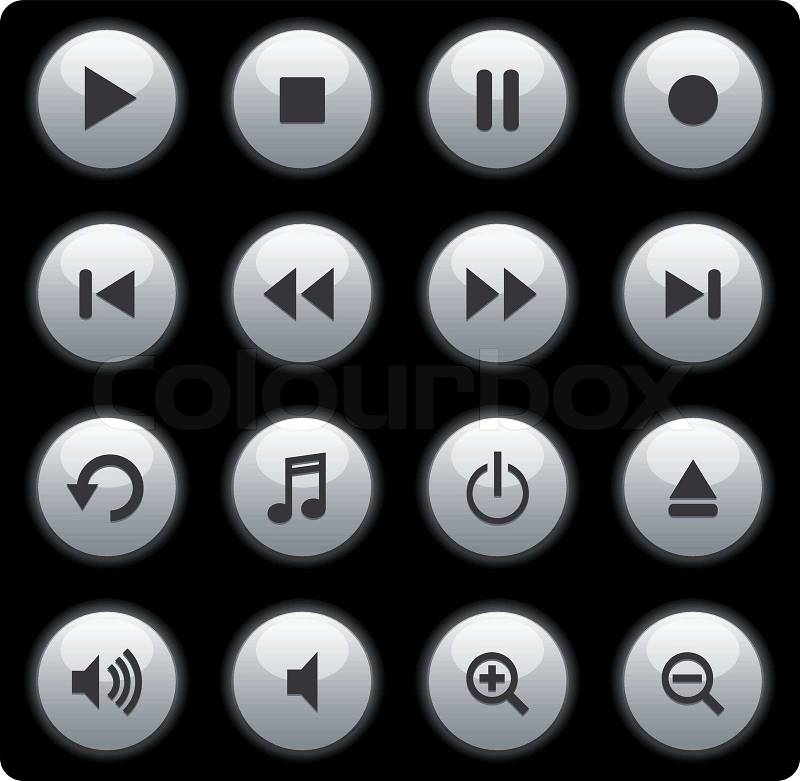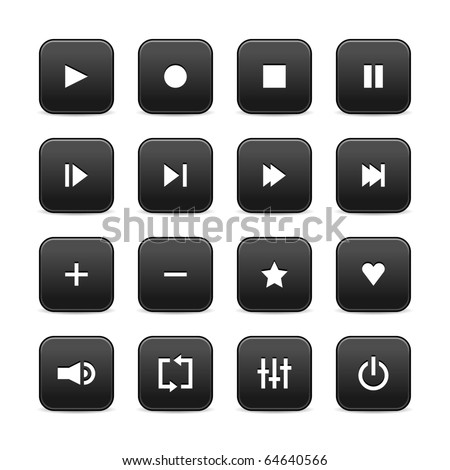Hola
He codeado este util script para añadir 3 nuevas opciones en el BootLoader de Windows 8 y Windows 8.1
· Modo Seguro
· Modo seguro con funciones de Red
· Modo Seguro con consola



EDITO:
Pueden eliminar las nuevas entradas de forma sencilla desde la utilidad MSCONFIG.exe (Ver la última imagen de arriba) o con el Switch "/Delete" del comando Bcdedit:
También pueden modificar el tiempo de espera que se muestran las entradas con este comando:
O pueden desactivar el Boot Loader o el tiempo de espera en las opciones avanzadas de "Inicio y recuperación" de las propiedades del sistema:

He codeado este util script para añadir 3 nuevas opciones en el BootLoader de Windows 8 y Windows 8.1
· Modo Seguro
· Modo seguro con funciones de Red
· Modo Seguro con consola



Código [Seleccionar]
@echo off & SetLocal EnableDelayedExpansion
Title Easy Add SafeModes in Windows 8
REM By Elektro H@cker
::: Customize your safe mode descriptions here:
:::
Set "SafeMode_Description=Windows 8 Modo Seguro"
Set "SafeModeNetrowk_Description=Windows 8 Modo Seguro con funciones de Red"
Set "SafeModeShell_Description=Windows 8 Modo Seguro con Consola"
:::
REM [ STEP 1 ]
REM Add the new Boot loader entries
Echo [+] Adding Boot Loader entries... | MORE
:: Add the entries and make sure they are not already added
(
Bcdedit /Enum /V | FINDSTR /I "^Descrip" | FIND /I "%SafeMode_Description%" 1>NUL && (
Echo [X] Duplicate found: "%SafeMode_Description%")
) || (
Echo [+] Adding: "%SafeMode_Description%"
Bcdedit /Copy {current} /D "%SafeMode_Description%" 1>NUL
)
(
Bcdedit /Enum /V | FINDSTR /I "^Descrip" | FIND /I "%SafeModeNetrowk_Description%" 1>NUL && (
Echo [X] Duplicate found: "%SafeModeNetrowk_Description%")
) || (
Echo [+] Adding: "%SafeModeNetrowk_Description%"
Bcdedit /Copy {current} /D "%SafeModeNetrowk_Description%" 1>NUL
)
(
Bcdedit /Enum /V | FINDSTR /I "^Descrip" | FIND /I "%SafeModeShell_Description%" 1>NUL && (
Echo [X] Duplicate found: "%SafeModeShell_Description%")
) || (
Echo [+] Adding: "%SafeModeShell_Description%"
Bcdedit /Copy {current} /D "%SafeModeShell_Description%" 1>NUL
)
REM [ STEP 2 ]
REM Store the necessary values
Echo+ & Echo [+] Getting Boot Loader Information... | MORE
:: Get the boot loader identifiers
For /F "Tokens=2" %%# in (
'Bcdedit /Enum /V ^| FINDSTR /I "^Identif"'
) do (
SET /A ID_INDEX+=1
Set "ID!ID_INDEX!=%%#"
)
:: Get the boot loader descriptions
For /F "Tokens=1,*" %%A in (
'Bcdedit /Enum /V ^| FINDSTR /I "^Descrip"'
) do (
SET /A DES_INDEX+=1
Set "DES!DES_INDEX!=%%B"
)
REM [ STEP 3 ]
REM Set the boot config parametters
:: Set the Boot config parametters
Echo [+] Setting Boot Loader parametters... | MORE
For /L %%X in (1, 1, %ID_INDEX%) do (
If /I "!DES%%X!" EQU "%SafeMode_Description%" (
Bcdedit /Set "!ID%%X!" safeboot Minimal 1>NUL
)
If /I "!DES%%X!" EQU "%SafeModeNetrowk_Description%" (
Bcdedit /Set "!ID%%X!" safeboot Network 1>NUL
)
If /I "!DES%%X!" EQU "%SafeModeShell_Description%" (
Bcdedit /Set "!ID%%X!" safeboot Minimal 1>NUL
Bcdedit /Set "!ID%%X!" safebootalternateshell Yes 1>NUL
)
)
SetLocal DisableDelayedExpansion
Echo [+] Done! | MORE
Pause&Exit
:: ENDEDITO:
Pueden eliminar las nuevas entradas de forma sencilla desde la utilidad MSCONFIG.exe (Ver la última imagen de arriba) o con el Switch "/Delete" del comando Bcdedit:
Código (dos) [Seleccionar]
Bcdedit /Delete "Identificador"
REM Nota: Se debe usar un identificador, no una descripción.También pueden modificar el tiempo de espera que se muestran las entradas con este comando:
Código (dos) [Seleccionar]
bcdedit /timeout 10
REM Nota: El valor son segundos, no milisegundos.O pueden desactivar el Boot Loader o el tiempo de espera en las opciones avanzadas de "Inicio y recuperación" de las propiedades del sistema:











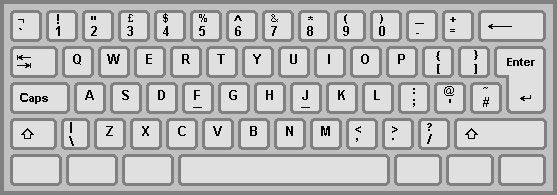







 .
. xD
xD